Comment installer TrollStore sur les appareils A12+ exécutant iOS 16.2-16.5 et 16.6 bêta 1 avec Misaka

À moins que vous ne viviez sous un rocher, vous avez probablement déjà entendu parler de TrollStore 2 et de la manière dont il étend la prise en charge iOS et iPadOS 14.0-15.4.1 du TrollStore d’origine en ajoutant iOS et iPadOS 15.5-16.5, 16.6 bêta 1. et prise en charge 17.0 .

Il existe plusieurs façons d’installer TrollStore 2 sur un micrologiciel plus récent, et l’une de nos préférées consiste à utiliser le programme d’installation de l’ application de gestion de packages Misaka , car elle est à la fois facile à utiliser et fonctionne particulièrement bien.
La méthode d’installation Misaka pour TrollStore 2 ne prend en charge que les appareils arm64e (A12 et plus récents) exécutant iOS et iPadOS 16.2-16.5 et 16.6 bêta 1. Si vous disposez d’un appareil pris en charge, vous devriez trouver ce didacticiel particulièrement utile car nous vous guiderons. tout au long du processus, étape par étape.
Que souhaitez-vous savoir
Avant de commencer, parlons de TrollStore. TrollStore est en fait un utilitaire de signature permanente pour. fichiers ipa. Cela signifie que vous pouvez « charger latéralement » ces applications sans avoir à re-signer l’application avec votre identifiant Apple tous les sept jours comme vous le feriez habituellement après avoir utilisé des services de chargement latéral traditionnels tels que AltStore ou Sideloadly .
Bien que TrollStore 2 prenne en charge une grande variété de micrologiciels, nous devons rappeler que le gestionnaire de packages Misaka ne peut installer TrollStore 2 que sur les appareils arm64e (A12 et plus récents) exécutant iOS ou iPadOS 16.2-16.5 et 16.6 bêta 1. En effet, Misaka utilise le fichier du noyau. Le descripteur ( kfd ) exploite pour opérer sa magie, et ce sont les versions de périphérique et de micrologiciel que kfd prend en charge le plus confortablement.
Si vous avez déjà utilisé TrollStore sur un ancien firmware, sachez que l’installation de TrollStore 2 sur un firmware plus récent vous offre les mêmes fonctionnalités que le TrollStore d’origine, tout cela grâce à un bug CoreTrust plus récent. Les applications signées en permanence avec TrollStore 2 ont droit à des privilèges élevés.
Enfin, nous devons noter que vous devez avoir Misaka sur votre iPhone ou iPad avant de pouvoir poursuivre ce didacticiel. Si Misaka n’est pas déjà installé, vous pouvez suivre les étapes ci-dessous pour l’obtenir sur votre appareil.
Installer TrollStore 2 avec Misaka
Pour installer l’utilitaire de signature permanente TrollStore 2 sur votre iPhone ou iPad exécutant iOS ou iPadOS 16.2-16.5 ou 16.6 bêta 1 avec l’application de gestion de packages Misaka, assurez-vous de suivre très attentivement les étapes ci-dessous :
1) Assurez-vous que Misaka est déjà installé. Si ce n’est pas le cas, vous pouvez l’installer via le tutoriel ci-dessous :
- Comment charger Misaka avec Sideloadly
2) Lancez Misaka depuis votre écran d’accueil :
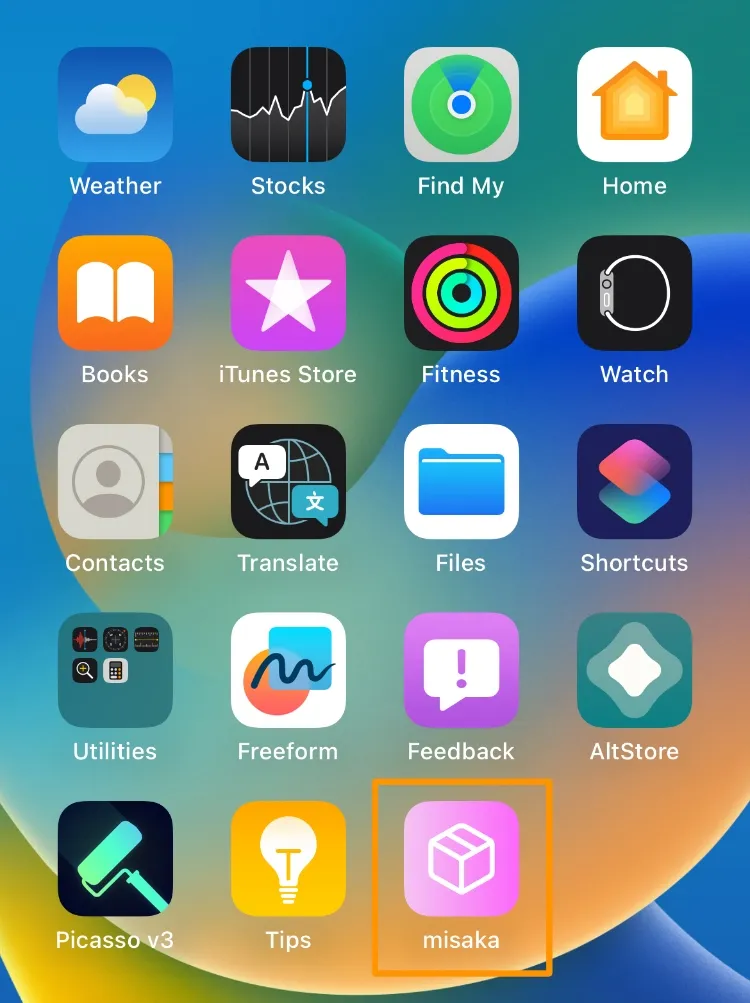
3) Appuyez sur le bouton Préférences en haut à gauche de l’application :

4) Activez l’option Mode développeur si elle ne l’est pas déjà, puis revenez à la page d’accueil de Misaka :
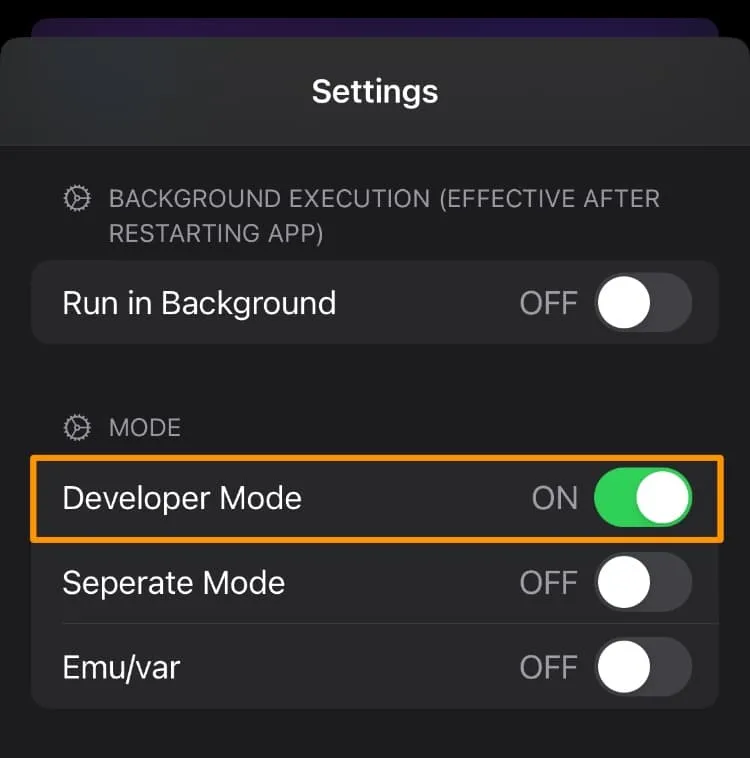
5) Appuyez sur l’ onglet Packages (Emu/var) :
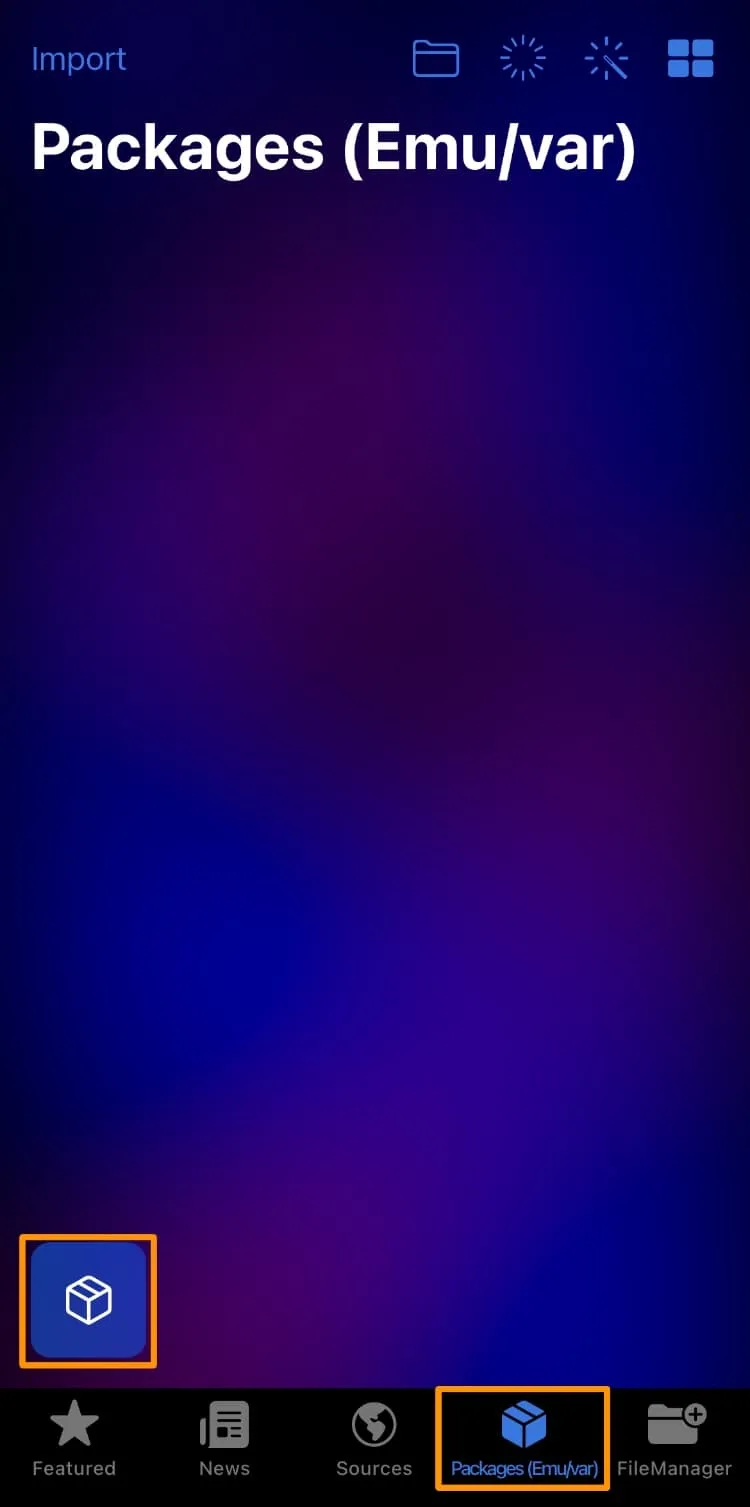
6) Appuyez sur le bouton Packages en bas à gauche de l’application.
7) Appuyez sur le bouton Installer TrollStore :
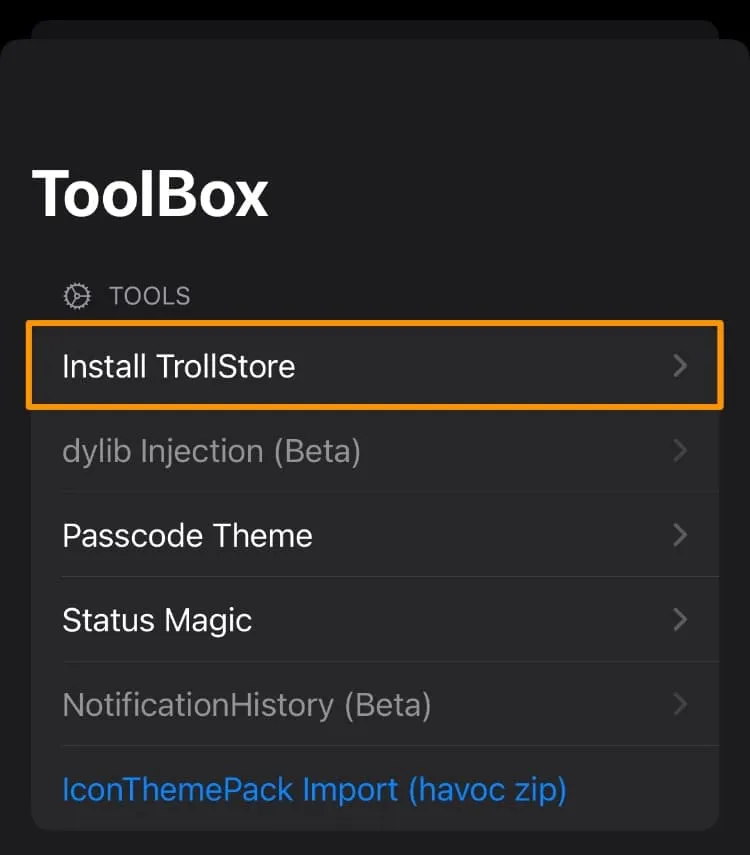
8) Appuyez sur l’application que vous souhaitez utiliser pour le programme d’installation de TrollStore :
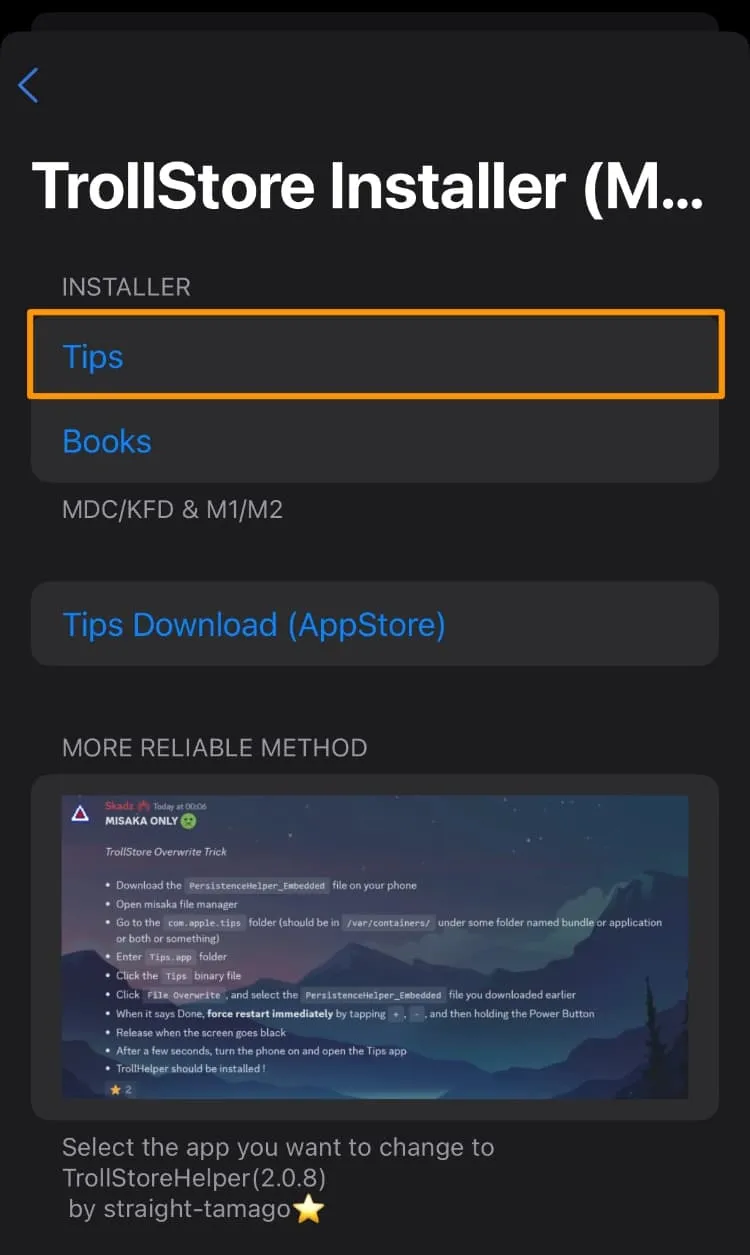
9) Appuyez sur le bouton OK dans la fenêtre contextuelle :
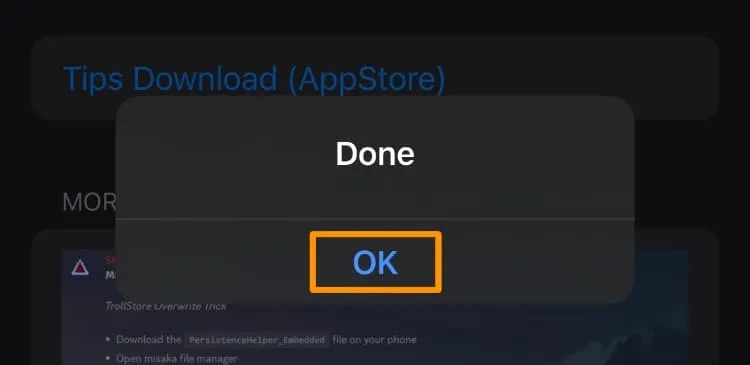
10) Revenez à l’écran d’accueil et lancez l’application que vous avez sélectionnée à l’étape 8 :
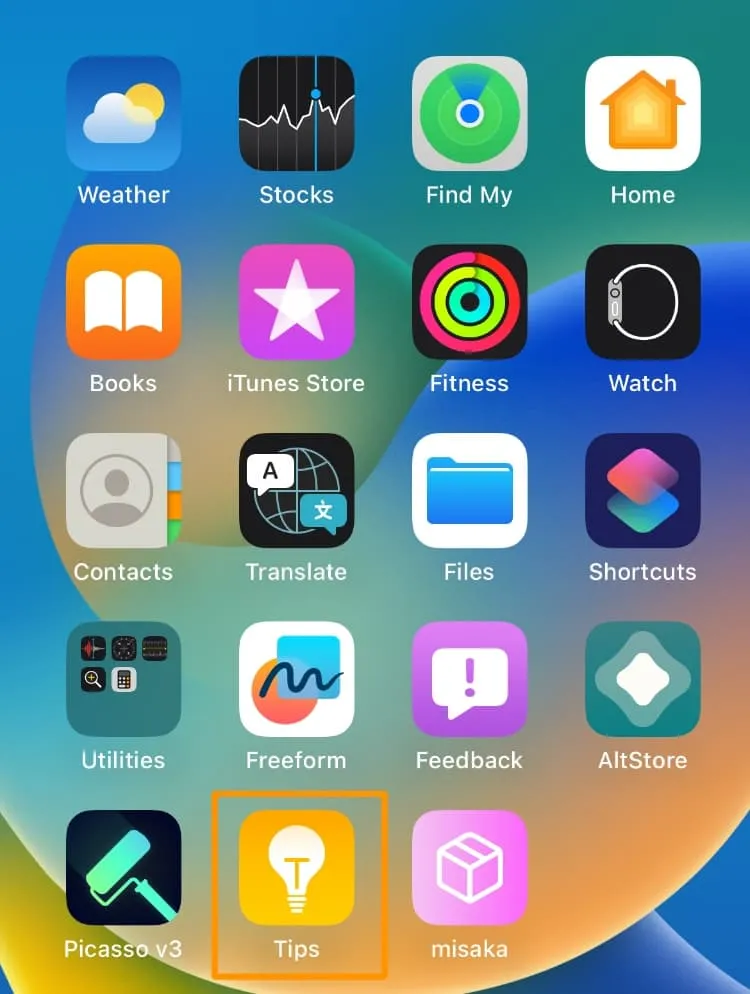
11) Appuyez sur le bouton Installer TrollStore :
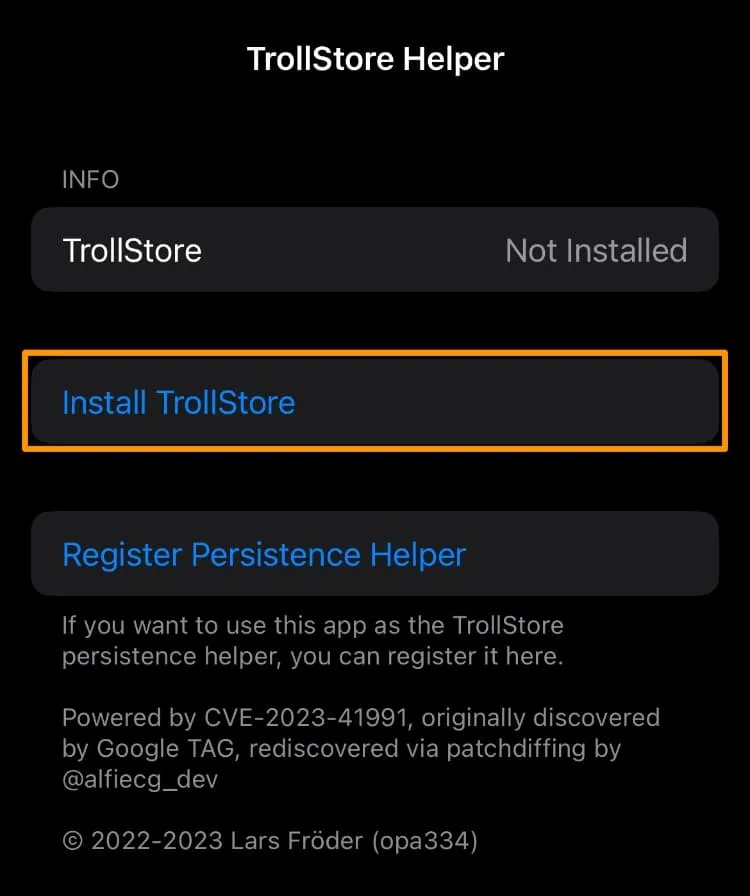
12) Une fois terminé, TrollStore devrait apparaître sur votre écran d’accueil. Lancez-le :
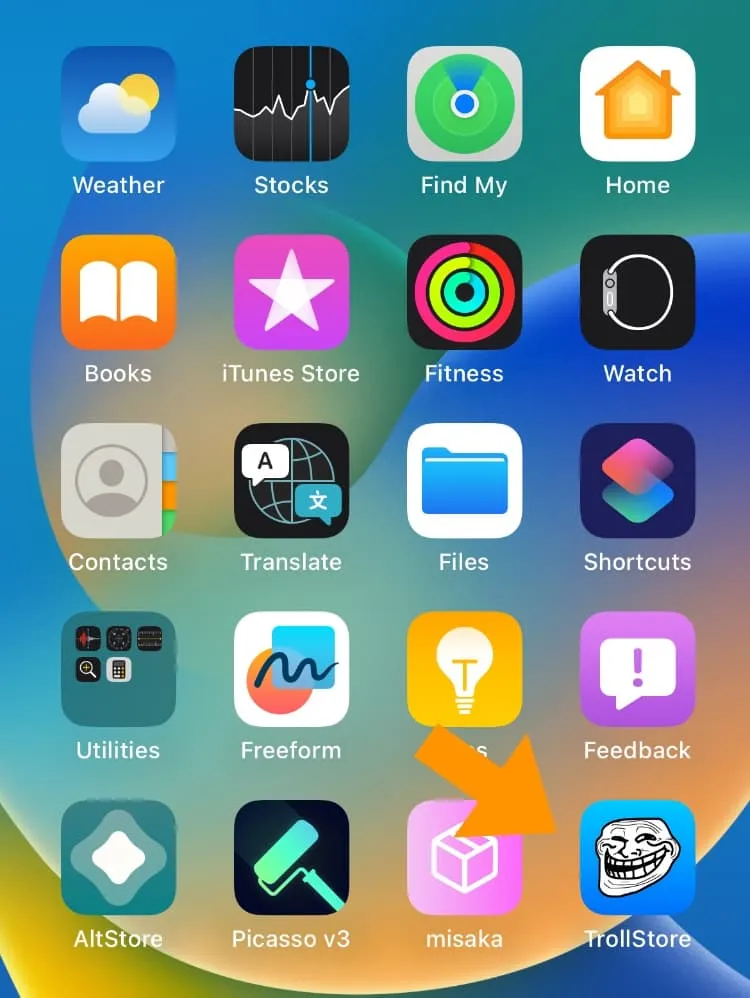
13) Appuyez sur l’ onglet Paramètres :
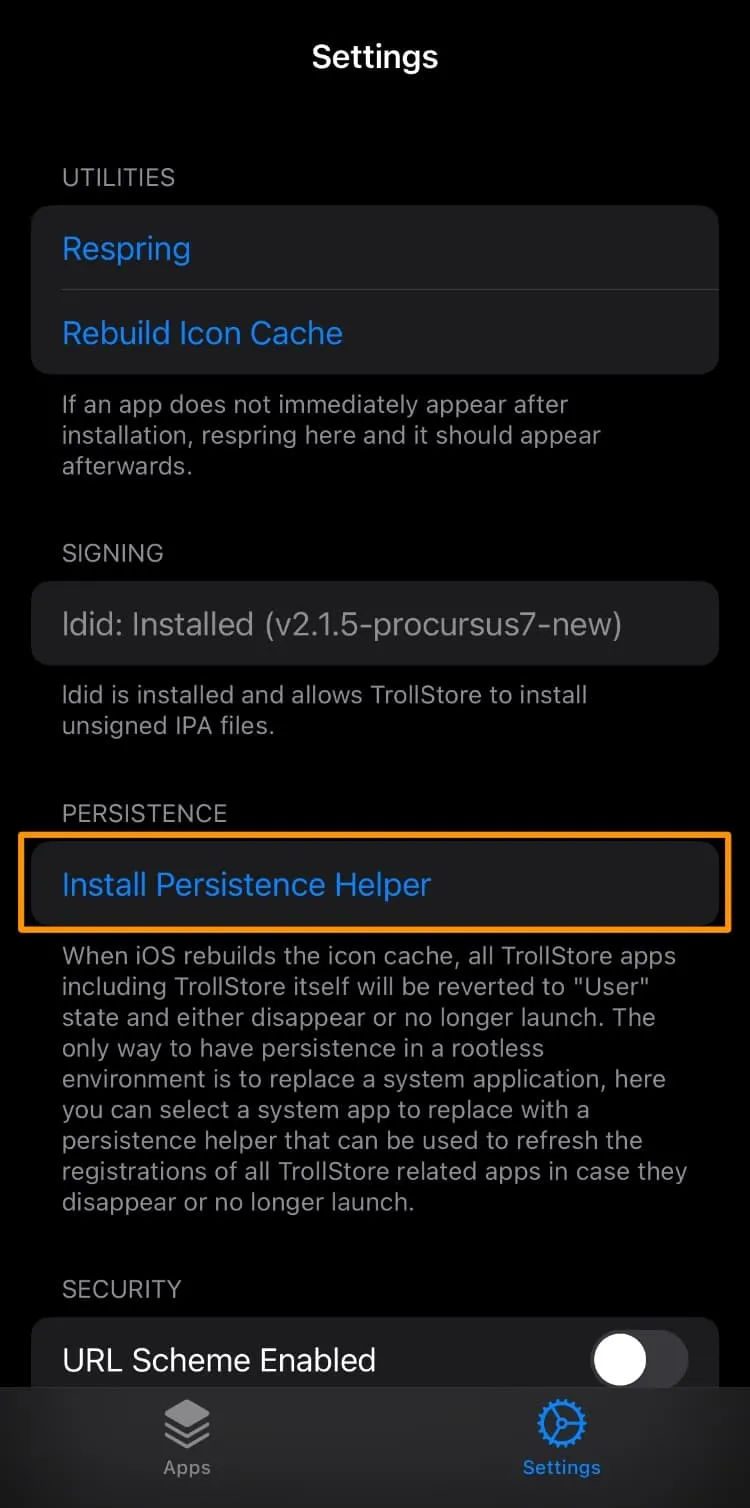
14) Appuyez sur le bouton Installer Persistence Helper :
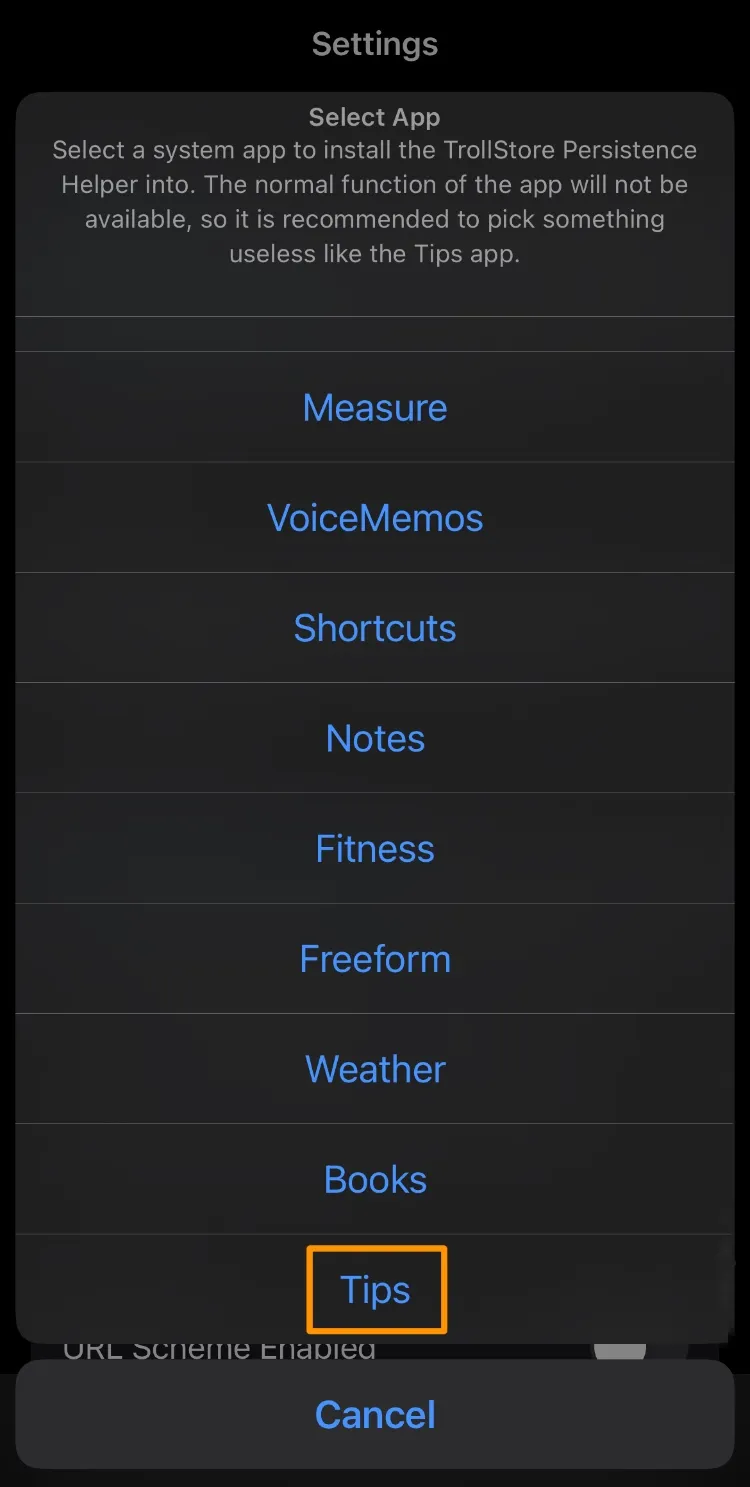
Toutes nos félicitations! Vous venez d’installer TrollStore et vous êtes prêt à commencer la signature permanente. fichiers ipa !
Conclusion
Avoir accès à TrollStore est un atout précieux pour de nombreuses personnes, surtout à notre époque où les jailbreaks semblent devenir particulièrement rares.
Regarde aussi:
- Comment installer TrollStore sur des appareils iOS et iPadOS jailbreakés 14.0-14.8.1
- Comment installer TrollStore sur des appareils checkm8 non jailbreakés (A9-A11) avec SSH Ramdisk
- Comment installer TrollStore sur des appareils iOS 15.0-15.6.1 non jailbreakés avec TrollHelperOTA
Soyez fier de votre installation TrollStore en évitant les mises à jour du micrologiciel, et assurez-vous de parler à vos amis de ce hack sympa et des raisons pour lesquelles ils devraient envisager de l’essayer eux-mêmes.
Laisser un commentaire